photoshop第1单元基础知识 (1)
Photoshop基础知识

第1章Photoshop基础知识Adobe公司出品的Photoshop软件具有强大的图形图像处理功能,自推出之日起一直深受广大平面设计者的好评。
Photoshop 7.0版本功能强大、操作灵活,为使用者提供了广阔的使用空间和设计空间,使平面设计工作更加方便、快捷。
Photoshop 7.0作为专业的图像编辑标准软件,可以帮助用户提高工作效率,尝试新的创作方式以及制作适用于打印、Web图形和其他任何用途的最佳品质的图像,通过它的便捷的文件数据访问、流线型的Web设计、更快的专业品质照片润饰功能及其他功能,可创造出无与伦比的影像世界。
本章主要讲述Photoshop 7.0的启动和退出、界面分区、控制面板的显示和隐藏以及拆分与组合、窗口大小的调整等操作。
本章学习目标∙学会Photoshop7.0的启动和退出。
∙了解Photoshop 7.0界面分区。
∙学会软件窗口的大小调整方法。
∙学会控制面板的显示与隐藏方法。
∙学会控制面板的拆分与组合方法。
1.1 Photoshop 7.0的启动和退出学习某个软件,首先要掌握的是软件的启动和退出方法。
本节主要来学习Photoshop 7.0的启动和退出方法。
1.1.1 启动Photoshop 7.0确定计算机中已经安装了中文版Photoshop 7.0,下面首先进入Photoshop 7.0的界面窗口。
本节案例启动Photoshop 7.0。
1.打开计算机电源开关启动计算机,进入Windows界面。
2.在Windows界面左下角的按钮上单击。
3.在弹出的开始菜单中,依次选择【程序】/【Adobe Photoshop 7.0】命令,如图1-1所示。
本书是基于Windows 2000来讲的,或许有些读者所使用的是Windows 98或其他版本的Windows 系统,所以在打开计算机后所出现的界面也会有所不同,在此使用什么系统不会影响到Photoshop7.0的使用。
4.单击鼠标左键后,稍等片刻,计算机将自动启动Photoshop 7.0,如图1-2所示。
photoshop平面设计基础
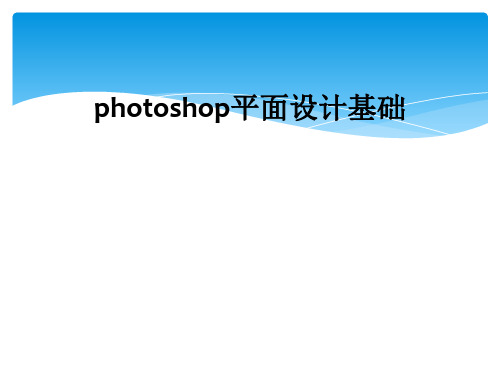
Corel Painter是加拿大Corel公司的产品,它提供有上百种画笔和创作
材料,是较好的天然介质绘画工具,并且在高品质打印和网络输出方面展
示出新的前景。
1.1.3 平面设计常用软件简介
4.CorelDRAW
CorelDRAW是加拿大Corel公司的产品,它是一款众所周知的非常
好用的矢量图形绘图和图文排版软件,具有功能强大的图形程序组,
RGB、CMYK、Lab和多通道)、参考线、图层(调整图层、文字图层和
图层样式)、Alpha通道和专色通道。
PSD格式保存了图像较多的层和通道等信息,如图1-9所示。当图像以
PSD格式保存时,比其他格式打开和保存图像的速度快,系统自动对文件
进行压缩,但压缩不会丢失数据,文件容量通常比其他格式的文件大。
纯度即彩度,亦称饱和度,是指色彩的纯净程度、鲜艳度或浓度。
有饱和度的色叫做有彩色,无饱和度的色叫做无彩色。色谱中的红、橙、 黄、绿、青、蓝、紫都具有最高的饱和度,也是该色彩的固有色。黑、 白、灰为无彩色,即色彩的饱和度为0,无彩色没有饱和度和色相的性 质,只有亮度的区别。配色板左侧色区的横向变化表现为饱和度的变化, 如图1-3所示为红色纯度的变化。
图1-6 矢量图形及放大后的效果
1.2.2 位图图像
在数字图像处理中,位图图像是计算机主要处理的另一种图形图像。
创建位图图像的常用软件有Adobe Photoshop、Photo Impact、Cool3D等软
件。位图图像亦称为点阵图,是由很多且有限数量的小彩色方块点即像素
点排列组成的可识别的图像,每个像素点都具有特定的位置和颜色值。
1.2.4 图像格式
图层压缩:设置图层数据的压缩方法,或放弃图层数据,包含 RLE、ZIP、扔掉图层并存储拷贝三个选项。
photoshop课件(入门)
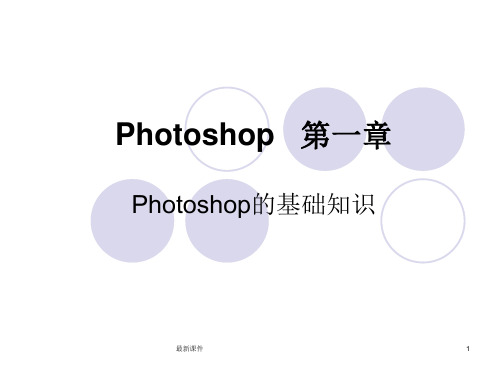
最新课件
28
渐变工具: 填充渐变色彩, 属性:选择渐变拾色器, 类型,模式等.
选择渐变工具后, 在画面拖动, 在选区拖动. 线性渐变:拖动产生渐变线,根据渐变线方向产生颜色
渐变。
径向渐变:以起点为中心的圆形辐射状渐变。
角度渐变:以起点为中心,以拉出的渐变线为始边,沿 顺时针方向旋转360度地填充渐变色彩。
按shift+单击,确定多个选区。
最新课件
22
(3)、显示/隐藏选区的边缘:”视图”----“显示/额外” (或Ctrl+h转换)的命令,可以将选区的边缘进行隐藏与显 示。
(4)、扩大选取:主要将用”魔棒”指定的容差范围选区相 邻像素扩大。
(5)、选取相似:选择包含整个图像中位于容差范围内的像 素,而不只是相邻的像素。
最新课件
17
二、常用编辑命令的基本操作
撤销和返回
还原上一步 ctrl+z
前进一步 shift+ctrl+z 后退一步 alt+ctrl+z
在编辑/首选项/性能中设置次数,默
认值为20
剪切 ctrl+x 拷贝 ctrl+c 粘贴 ctrl+v
最新课件
18
三. 选区的概念:一个选取的区域。这个区域可以是规则的也 可以是不规则的。
5
色彩模式:指色彩构成图片的方式。
模式
RGB (默认)
构成方法
以红、绿、蓝为基色的加 色法混合方式,也称为屏 幕显示模式
特点
作用
色彩显示绚丽, 但显示与打印效 果不符
用于屏幕的显 示
第一单元∶初识PHOTOSHOP
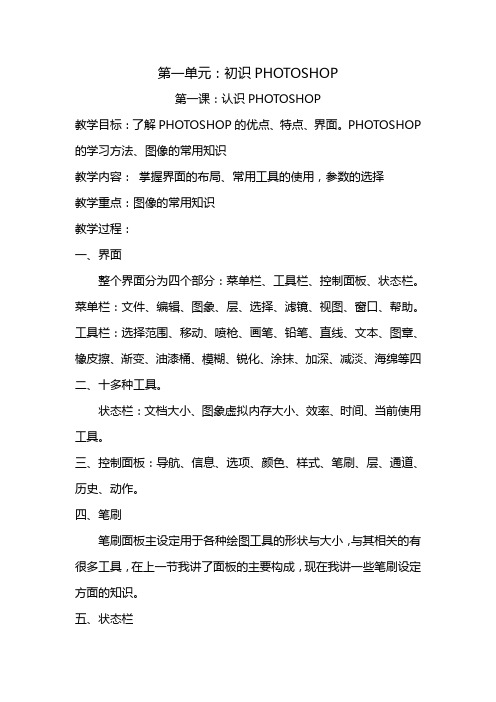
第一单元:初识PHOTOSHOP第一课:认识PHOTOSHOP教学目标:了解PHOTOSHOP的优点、特点、界面。
PHOTOSHOP 的学习方法、图像的常用知识教学内容:掌握界面的布局、常用工具的使用,参数的选择教学重点:图像的常用知识教学过程:一、界面整个界面分为四个部分:菜单栏、工具栏、控制面板、状态栏。
菜单栏:文件、编辑、图象、层、选择、滤镜、视图、窗口、帮助。
工具栏:选择范围、移动、喷枪、画笔、铅笔、直线、文本、图章、橡皮擦、渐变、油漆桶、模糊、锐化、涂抹、加深、减淡、海绵等四二、十多种工具。
状态栏:文档大小、图象虚拟内存大小、效率、时间、当前使用工具。
三、控制面板:导航、信息、选项、颜色、样式、笔刷、层、通道、历史、动作。
四、笔刷笔刷面板主设定用于各种绘图工具的形状与大小,与其相关的有很多工具,在上一节我讲了面板的主要构成,现在我讲一些笔刷设定方面的知识。
五、状态栏状态栏位于窗口的最下方,显示图象处理的状态。
1、图象显示比率,可用直接输入数值改变显示比率的大小2、文档大小,左边反应当前图象的全部内容的大小,右边反应该图象不含图层与通道等数据的大小显示。
按住鼠标不动显示图象的尺寸与打印的纸张尺寸的关系两对角线覆盖的区域代表了图象的尺寸,灰色的矩形区域代表打印纸张的大小六、历史面板对于历史面板,也许你认为很简单,但是这里有很多细节问题,相信能使你更加快捷的操作,同时也有一些重要的问题你必须要知道,听我说:快照即将定义好的图象内容暂存于内存中,作为恢复图象的样本。
执行面板中Snapshot可以建立新的快照,保存你想要的关键操作步骤。
七、PhotoShop选择工具使用技巧不知道你有没有这样的经历,为了处理一幅图片,自己小心翼翼的在某个边缘描绘,生怕失去了必须操作的部分,而又害怕选择了不想操作的部分,真的是费劲周折,可总有自己不小心失误的时候,怎么办?没有办法,重新选择了!现在,你可能已经认识到选择工具的重要性了。
Photoshop 基础(一)

第一章Photoshop 基础知识第一讲图像基础知识一、图形图像分类计算机处理的图形图像有两种,矢量图和位图。
矢量图与位图的比较二、图像属性1、分辨率分辨率通常分为显示分辨率、图像分辨率和输出分辨率等。
(1)显示分辨率:是指显示器屏幕上能够显示的像素点的个数,显示器的显示分辨率越高,显示的图像越清晰。
(2)图像分辨率:指组成一幅图像的像素点的个数,既反映了图像的精细程度,又表示了图像的大小。
在显示分辨率一定的情况下,图像分辨率越高,图像越清晰,同时图像也越大。
(3)输出分辨率:指输出设备在每个单位长度内所能输出的像素点的个数,通常用dpi 来表示。
2、颜色位深度颜色位深度指存储每个像素所用的二进制位数。
若图像的颜色位深度为n,那么该图像的颜色数位n2。
位深度为1的图像表示的颜色只能是黑、白两种颜色;颜色位数为24,称其为真彩色。
3、颜色模式(1)RGB模式RGB模式是Photoshop中最常见的颜色模式(默认模式),R(红色)G(绿色)B(蓝色)。
模式中每个像素R、G、B的颜色值在0~255之间,歌咏8位二进制数来描述,因此每个像素的信息由24位颜色位深度来描述,即所谓的真彩色。
(2)CMYK模式CMYK分别代表青色、洋红、黄色和黑色。
CMYK模式是针对印刷而设计的模式。
(3)Lab模式Lab模式是Photoshop内部的颜色模式,是目前色彩范围最广的一种颜色模式。
Lab模式由三个通道组成,其中L通道是亮度通道,a和b通道是颜色通道。
Lab模式常作为一种中间颜色模式用于在不同颜色模式之间进行转换。
另外,Photoshop还支持的模式有位图模式、灰度模式、双色调模式、索引颜色模式和多通道模式。
4、常见的图像文件格式(1)BMP格式:位图格式,扩展名为“.bmp”,是标准的Windows图像格式,数据不压缩,支持RGB、索引颜色、灰度和位图颜色模式,不支持Alpha通道。
(2)JPEG格式:扩展名常为“.jpg”,是一种有损压缩图片文件格式,并且可以选用不同的压缩比,文件占用磁盘空间较小,是网上常用的图像文件格式。
PHOTOSHOP第1章
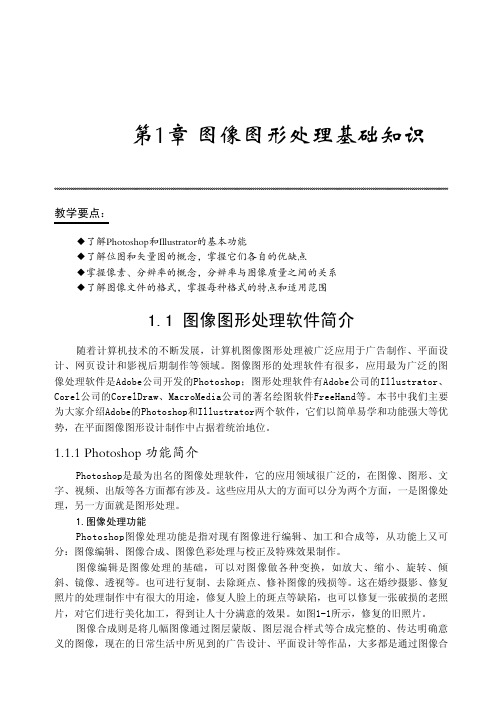
第1章 图像图形处理基础知识教学要点:◆了解Photoshop和Illustrator的基本功能◆了解位图和矢量图的概念,掌握它们各自的优缺点◆掌握像素、分辨率的概念,分辨率与图像质量之间的关系◆了解图像文件的格式,掌握每种格式的特点和适用范围1.1 图像图形处理软件简介随着计算机技术的不断发展,计算机图像图形处理被广泛应用于广告制作、平面设计、网页设计和影视后期制作等领域。
图像图形的处理软件有很多,应用最为广泛的图像处理软件是Adobe公司开发的Photoshop;图形处理软件有Adobe公司的Illustrator、Corel公司的CorelDraw、MacroMedia公司的著名绘图软件FreeHand等。
本书中我们主要为大家介绍Adobe的Photoshop和Illustrator两个软件,它们以简单易学和功能强大等优势,在平面图像图形设计制作中占据着统治地位。
1.1.1 Photoshop 功能简介Photoshop是最为出名的图像处理软件,它的应用领域很广泛的,在图像、图形、文字、视频、出版等各方面都有涉及。
这些应用从大的方面可以分为两个方面,一是图像处理,另一方面就是图形处理。
1.图像处理功能Photoshop图像处理功能是指对现有图像进行编辑、加工和合成等,从功能上又可分:图像编辑、图像合成、图像色彩处理与校正及特殊效果制作。
图像编辑是图像处理的基础,可以对图像做各种变换,如放大、缩小、旋转、倾斜、镜像、透视等。
也可进行复制、去除斑点、修补图像的残损等。
这在婚纱摄影、修复照片的处理制作中有很大的用途,修复人脸上的斑点等缺陷,也可以修复一张破损的老照片,对它们进行美化加工,得到让人十分满意的效果。
如图1-1所示,修复的旧照片。
图像合成则是将几幅图像通过图层蒙版、图层混合样式等合成完整的、传达明确意义的图像,现在的日常生活中所见到的广告设计、平面设计等作品,大多都是通过图像合·2· 图像图形处理教程成制作的。
ps基础知识
1.6 基本概念
1.6.1像素与分辨率
1. 像素:像素(Pixel)是组成位图图像的最基本单元。 一个图像文件的像素越多,包含的图像信息就越多,就 越能表现更多的细节,图像的质量自然就越高,同时保 存它们所需要的磁盘空间也会越大,编辑和处理的速度 也会越慢。 2. 分辨率:分辨率是指在单位长度内包含的点(像素)的 多少,其单位为像素/英寸(Pixels/inch)或像素/ 厘米(Pixels/cm)。分为图像分辨率、屏幕分辨率、 输出分辨率、位分辨率以及扫描分辨率。
1.3 Photoshop CS4应用领域
1. Photoshop已完全 渗透到平面广告、包装 、装潢、印刷、制版等 领域,随时随地都可以 看到精美的招贴画、各 种宣传海报、产品包装 等。
网页图像设计
3. 设计logo、背景 图、广告条。 4. 对一些破损的、 不完整的图片进行 修复,不留痕迹
平面印刷 修复照片
5.面板 重新组合面板:拖放直至边缘出现蓝线松开即可。 浮动面板:可用鼠标单独拖出。 打开面板菜单:单击右上角 按钮。 伸缩面板:单击顶部伸缩。 按下Shift+Tab则工具箱不受影响,只显示或隐藏其他的 控制调板。 6.文件切换 当前操作图像:完整显示出来的那幅图像。 多个文件切换,按ctrl+tab依次正跳转项目, ctrl+shift+tab依次反相跳转项目
1.2 Photoshop功能概述
1. Photoshop 由Adobe公司推出的专门用于图形图像处理 的软件,也是目前最流行的图像设计与制作工具,被称 为“思想的照相机”,其功能强大、集成度高、适用面 广和操作简便。它不仅提供了强大的绘图工具,可以绘 制艺术图形,还能从扫描仪、数码相机等设备采集图像, 对它们进行修改、修复,调整图像的色彩、亮度,改变 图像的大小,还可以对多幅图像进行合并增加特殊效果。
Photoshop试题
章节及知识点划分:第1章Photoshop基础知识1.1 文件基本操作知识点:新建、打开与保存图像单选题:1.创建新图像时,在“新建”对话框中,可以设定图像的背景方式是_______。
A.“白色”、“黑色”、“透明”B.“白色”、“背景色”、“黑色”C.“白色”、“背景色”、“透明”D.“白色”、“背景色”、“透明”、“黑色”1.C2.在新建文件时不可以设置文件的_________。
A.名称B.前景色C.分辨率D.像素长宽比2.B3.要同时打开多个连续的图像文件,需要在单击的同时按住_______键。
A.Ctrl B.ShiftC.Alt D.Ctrl+Shift3.B4、按键盘中的_______键,可以将Photoshop软件关闭,甚至可以将计算机关闭。
A.Ctrl+WB.Alt+F4C.Ctrl+ND.Shift+Ctrl+W5. 下面哪一种方法不是执行【打开】命令的 .A.快捷键 Ctrl+O B. 双击窗口绘图区域C. 【文件】—【打开】命令D. 右击窗口5.D6.恢复默认前背景色的快捷键是_________,切换前背景色的快捷键是。
A.D E B.D X C.X D D.D F6. D X7.选择“文件”/“新建”命令,在弹出的“新建”对话框中不可以设置下列哪个模式?()A、“位图”模式B、“RGB颜色”模式C、“双色调”模式D、“Lab颜色”模式7.C9.点阵图的颜色深度为__________________时,这种图像叫做真彩色图像。
A.1;B.8;C.24;D.32B10.在Photoshop CS2中,调出“Adobe Bridge”窗口的菜单命令是________。
A.文件|新建B.文件|打开C.文件|打开为D.文件|浏览D填空题:1.在photoshop CS中新建文件、打开文件和保存文件的快捷键分别是、和。
1. CTRL+N、CTRL+O,CTRL+S2.在Photoshop中点击键可以将前景色恢复到默认状态,点击键可以将前景色和背景色进行交换。
[工学]第一章 PS图像处理基础
二、图像色彩模式
HSB模式 RGB模式 CMYK模式 Lab模式
二、 图像色彩模式
色彩模式决定了一幅数码图像以什么样的方式在电 脑中显示或打印输出。不同的色彩模式在Photoshop中 所定义的颜色范围也不同。除了影响图像色彩的显示, 色彩模式还影响图像的通道数和文件的大小。
常见的色彩模式包括:
模拟信号 采样 量化 编码 数字信号
0111000111000 模拟信号 采样 量化 编码成数字信号
采样 每隔一定时间间隔对模拟
振幅
T 频率 1/T 采样点 T
波形上取一个幅度值。
量化 将每个采样点得到的幅度值 以数字存储。 编码 将采样和量化后的数字数据
振幅
以一定的格式记录下来
1/T
3.数字音频的技术指标 采样频率、量化位数和声道数
数据压缩技术
数字化了的视频和音频信号的数量之大是非常惊人的。 带来的问题 占用存储容量 降低通信干线的信道传输率 影响计算机的处理速度和播放效果 问题的解决:数据压缩
数据压缩:一般可以分为有损压缩和无损压缩两种。
数据压缩技术
1. 无损压缩(解压缩后信息不失真,可逆)
这类算法主要特点是压缩比较低,为2:1~5:1,一般用来压缩文 本数据或计算机绘制的图像(色彩不丰富)。 典型的编码:
纸 胶片 照片 缩微胶片 幻灯片 录象带 磁盘 光盘 电影
一、模拟图像的数字化(A/D转换)
1、连续图象 照片、电视、录象、电影。 数学表达式: f ( x, y, t ) 是一个二维分布函数,t是时间变量。
2、数字图像 连续图象
离散化
数字图象
目的:便于计算机处理。 离散化: 空间采样: 512X512 象素 Pixel 分辨率 Resolution 幅值量化:256级, 28级, 8bit, 灰度级 Grey level
photoshop课件(入门)全版.ppt
基本一致
出
由国际照明委员会制定的,具有最宽的色域,是Photoshop内部色彩模式
Lab
L:色彩亮度 A:由深绿到灰到亮粉红色的转变
B:由亮蓝到灰到焦黄色的转变
H:色相,组成可见光谱的单色范围:0~360度 HSB S:饱和度,色彩鲜艳程度
B:亮度,颜色明暗程度 ; 范围:各为0%~100%
位图
1位图像(位指2的N次幂种颜色),黑白位图,由黑白两种颜色构成画面。 16位, 32位,64位位图.
..........
4
三.分辨率
分辨率是指在单位长度内含有点或像素的多少。 图像分辨率:它的设置是影响输出品质的重要因素,分辨
率越高,图像越清晰,图像文件也就越大,同时,处理图 像的时间也就越长,对设备的要求也就越高。72像素/英 寸是常用分辨率,150像素/英寸可用于打印,300像素/英 寸用于印刷。
11
Photoshop 第2章 基础操作
..........
12
一.文件操作:新建, 打开, 保存,浏览
新建文件
..........
13
打开文件
..........
14
保存文件
存储为ctrl+shift+s
..........
15
图像的存储格式
1.PSD格式:这是Photoshop软件的专用格式,支持网 络、通道、图层等所有Photoshop的功能,可以保存图 像数据的每一个细节。用改格式存储的文件较大
Photoshop 第一章
Photoshop的基础知识
..........
1
一.Photoshop的基本介绍:
Photoshop是Adobe公司推出的图形图像处理软件,功 能强大,广泛应用于印刷、广告设计、封面制作、网页图 像制作、照片编辑等领域。
- 1、下载文档前请自行甄别文档内容的完整性,平台不提供额外的编辑、内容补充、找答案等附加服务。
- 2、"仅部分预览"的文档,不可在线预览部分如存在完整性等问题,可反馈申请退款(可完整预览的文档不适用该条件!)。
- 3、如文档侵犯您的权益,请联系客服反馈,我们会尽快为您处理(人工客服工作时间:9:00-18:30)。
第一讲Photosop的基础知识
教学内容与目的:
Photoshop基本知识的了解和掌握。
教学重点:Photoshop的窗口组成、工具箱和工具栏、控制面板。
教学难点:工具箱和工具栏、控制面板。
教学过程:
一、Photoshop是ADOBE公司推出的图形图像处理软件,功能强大,广泛应用于印刷、广告设计、封面制作、网页图像制作、照片编辑等领域。
利用Photoshop可以对图像进行各种平面处理。
绘制简单的几何图形、给黑白图像上色、进行图像格式和颜色模式的转换。
二、Photoshop的启动与退出
1、启动Photoshop的方法:
单击开始/程序/Photoshop即可启动.或者打开一个Photoshop文件也能够启动Photoshop.
2、退出Photoshop的方法:
单击关闭按钮或按下CTRL+Q组合键或ALT+F4组合键,都可以退出Photoshop。
三、Photoshop的窗口组成(标题栏、菜单栏、工具栏、工具箱、图像图口、控制面板、状态栏、Photoshop桌面)
1、标题栏:位于窗口最顶端。
2、菜单栏:其中包括9个菜单。
位于标题栏下方。
3、工具栏:位于菜单栏下方。
可以随着工具的改变而改变。
4、工具箱:位于工具栏的左下方。
5、图像窗口:位于工具栏的正下方。
用来显示图像的区域,用于编辑和修改图像。
6、控制面版:窗口右侧的小窗口称为控制面版。
用于改变图象的属性。
7、状态栏:位于窗口底部,提供一些当前操作的帮助信息。
8、Photoshop桌面:Photoshop窗口的灰色区域为桌面。
其中包括显示工具箱、控制面板和图像窗口。
四、图像窗口:图像窗口由(标题栏、图像显示区、控制窗口图标)
1、标题栏:显示图像文件名、文件格式、显示比例大小、层名称以及颜色模式。
2、图像显示区:用于编辑图像和显示图像。
3、控制窗口图标:双击此图标可以关闭图像窗口。
单击此图标,可以打开一个菜单,选择其中的命令即可。
五、工具箱和工具栏
Photoshop工具包含了40余种工具,单击图标即可选择工具或者按下工具的组合键。
工具箱中并没有显示出全部的工具,只要细心观察,会发现有些工具图标中有一个小三角的符号,这就表示在该工具中还有与之相关的工具。
打开这些工具的方法有两种:
1、把鼠标指针移到含有三角的工具上,右击即可打开隐藏的工具或者按鼠标左键不放在工具上开隐藏稍等片刻也可打工具。
然后选择工具即可。
2、可以按下ALT键不放,再单击工具图标,多次单击可以在多个工具之间切换。
六、控制面板
控制面板可以完成各种图像处理操作和工具参数设置,Photosop7.0中共提供了14个控制面板。
其中包括:导般器、信息、颜色、色板、图层、通道、路径、历史记录、动作、工具预设、样式、字符、段落控制面板和状态栏。
1、【导航器】:用来显示图像上的缩略图,可用缩放显示比例,迅速移动图像的显示内容。
2、【信息】:(F8)用于显示鼠标位置的坐标值、鼠标当前位置颜色的数值。
当在图像中选择一块图像或者移动图像时,会显示出所先范围的大小、旋转角度的信息。
3、【颜色】:(F6)用来便于图形的填充。
4、【色板】:功能类似于颜色控制面板。
5、【图层】:(F7)用来控制图层操作。
6、【通道】:用来记录图像的颜色数据和保存蒙板内容。
7、【路径】:用来建立矢量式的图像路径。
8、【历史记录】:用来恢复图像或指定恢复霜一步操作。
9、【动作】:(F9)用来录制一边串的编辑操作,以实现操作自动化。
10、【工具预设】:(F5)用来设置画笔、文本等各种工具的预设参数。
11、【样式】:用来给图形加一个样式。
12、【字符】:用来控制文字的字符格式。
13、【段落】:用来控制文本的段落格式。
